A Windows rosszindulatú szoftvereket eltávolító eszköze: teljes útmutató
A Microsoft(Microsoft) egy fontos eszközt tart fenn a Windows - felhasználók számára, a rosszindulatú szoftvereket eltávolító(Malicious Software Removal) eszközt. Ha egy Windows rendszert (beleértve a Windows 7 -et , Windows 10-et és Windows 11 -et is) egy ideje vírusirtó szoftver nélkül futtatja, érdemes ezt az eszközt használni a rendszere esetlegesen megfertőzött rosszindulatú programok keresésére.
Ez inkább egy helyszíni ellenőrzési eszköz, ha tudja, hogy a rendszere ki van téve a rosszindulatú programok megszerzésének. Az automatikusan futó víruskereső és kártevőirtó szoftverek, például a Windows Defender általában mindent blokkolnak, amit a (Windows Defender)Microsoft Windows rosszindulatú szoftvereket eltávolító(Microsoft Windows Malicious Software Removal) eszköze talál. Tehát ha jó vírusvédelemmel rendelkezik, akkor nem kell aggódnia, hogy valaha is futtatja ezt az eszközt.

Mi az a rosszindulatú szoftvereket eltávolító eszköz(Malicious Software Removal Tool) ?
Általában a Windows rosszindulatú szoftvereket eltávolító(Windows Malicious Software Removal) eszközének új verziója legalább havonta szerepel a Windows frissítésben. Ez azt jelenti, hogy az eszközt rendszeresen frissítik, ezért érdemes letölteni a Microsoft legújabb példányát,(download the latest copy from Microsoft) amikor használni kívánja.
Az eszköz meglehetősen egyszerű és gyorsan használható. A rosszindulatú szoftvereket eltávolító(Malicious Software Removal) eszköznek két módja van.
- Frissítés(Post Update) után : Ha a Microsoft egy frissítés után telepíti az eszköz legújabb verzióját, az automatikusan futni fog a háttérben, és soha nem tudhatja meg, hacsak nem fedez fel fertőzést. Ebben az esetben megjelenik egy jelentés, amely figyelmezteti Önt, hogy rosszindulatú szoftvert fedeztek fel és távolítottak el.
- Manuálisan(Manually) : Letöltheti és futtathatja a legújabb verziót önálló eszközként. Ez az előtérben fog futni, és a vizsgálat állapotát mutatja. Amikor befejeződik, ugyanazt a jelentést fogja megjeleníteni, jelezve, ha rosszindulatú vagy kémprogramot találtak és megtisztítottak.

A rosszindulatú programok eltávolításának folyamata mindkét esetben csak a számítógép újraindítása után fejeződik be teljesen.
Ennek az eszköznek az eredeti verzióját a Windows XP(Windows XP) operációs rendszert ért jelentős fenyegetésekre válaszul hozták létre 2014-ben. A fenyegetések közé tartoztak a trójai vírusok és férgek, például a Blaster , a Sasser és a Mydoom . Azóta az eszköz kibővült, hogy lefedje a Windows operációs rendszer Microsoft legújabb verzióit érintő összes legújabb fenyegetést.
Megjegyzés : Ez az eszköz csak a (Note)Microsoft által „elterjedt rosszindulatú programcsaládokra” összpontosít . A Microsoft a (Microsoft)Microsoft Safety Scanner használatát javasolja a legújabb rosszindulatú programok teljes, átfogó vizsgálatához.
Hogyan kell használni a Windows rosszindulatú szoftvereket eltávolító eszközét(Windows Malicious Software Removal Tool)
Soha ne támaszkodjon kizárólag a rosszindulatú szoftverek eltávolító eszközének rendszeres futtatására a rendszer védelme érdekében. Mindig telepítsen és futtasson egy víruskereső eszközt a háttérben. Vannak még ingyenes víruskereső eszközök is, amelyek hatékonyan védik a rendszert, például a Malwarebytes . Győződjön meg arról is, hogy a Windows tűzfal(Windows Firewall) és a Windows Defender engedélyezve van.
Ha ilyen szoftvert használ, soha nem kell manuálisan futtatnia a Windows rosszindulatú szoftvereket eltávolító(Windows Malicious Software Removal) eszközt. Vannak azonban olyan esetek, amikor az eszközt hasznos lehet futtatni.
- A Windows Update után , ha az eszköz legújabb verzióját tartalmazza, az automatikusan futni fog a háttérben.
- Amikor víruskereső szoftvert vált, számítógépe védelem nélkül fut, és valószínűleg csatlakozik az internethez.
- Véletlenül, ha számítógépét jelentős ideig vírusirtó szoftver nélkül csatlakozik az internethez.
- Ha olyan víruskereső szoftvert használ, amelyben nem bízik, alapos munkát végez a számítógép védelmében.
Soha ne futtassa a Windows rosszindulatú szoftverek eltávolító(Windows Malicious Software Removal) eszközét a víruskereső szoftverek alternatívájaként. A víruskereső(Antivirus) és a kártevőirtó szoftverek megállás nélkül futnak a háttérben, hogy megelőzzék a rosszindulatú szoftverek telepítését a rendszerre.
Még az eszköz rendszeres heti vagy akár napi rendszeres futtatása is veszélybe sodorja számítógépét. A víruskereső(Antivirus) szoftverek megakadályozzák a rosszindulatú programok telepítését a rendszerre, míg a Windows rosszindulatú szoftvereket eltávolító(Windows Malicious Software Removal) eszköze az utolsó lehetőség, ha azt gyanítja, hogy a rendszer már megfertőződött.
A rosszindulatú szoftvereket eltávolító eszköz(Malicious Software Removal Tool) manuális futtatása
Jó ötlet ugyan ezt az eszközt futtatni, ha a fent felsorolt helyzetek bármelyikében találja magát, de ezt követően mindenképpen telepítsen és futtasson egy vizsgálatot egy víruskereső alkalmazással. Ennek meg kell találnia mindent, amit a rosszindulatú szoftvereket eltávolító(Malicious Software Removal) eszköz esetleg kihagyott.
- Miután letöltötte az eszközt a Microsoft letöltési oldaláról, futtassa, és végezze el a telepítési folyamatot. A kezdőképernyőn csak a Tovább(Next) lehetőséget kell kiválasztania .
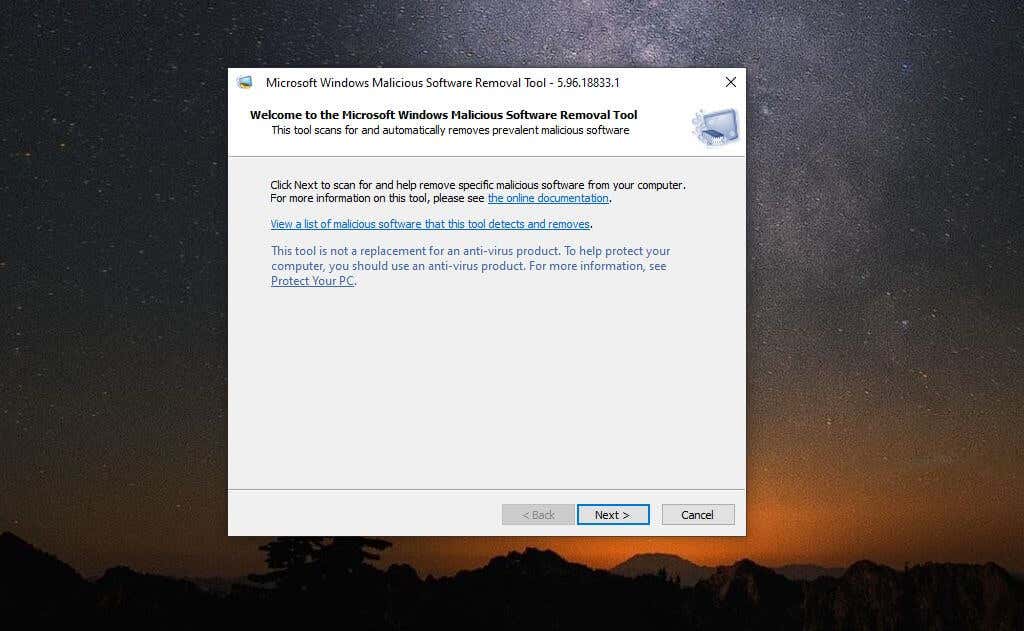
Ha kíváncsi arra, hogy az eszköz milyen rosszindulatú szoftvereket keres, a hivatkozás kiválasztásával megtekintheti a rosszindulatú programok listáját ebben az ablakban.
- A következő ablakban kiválaszthatja a szkennelés típusát.

Az egyes szkennelési típusok a következők:
- Gyors vizsgálat(Quick Scan) : Ez egy célzott vizsgálat a rendszermappákban, például a System32 -ben, ahol általában rosszindulatú programok találhatók.
- Teljes vizsgálat(Full Scan) : A teljes rendszert átvizsgálja, és több órát is igénybe vehet.
- Testreszabott szkennelés(Customized Scan) : Az eszközt elhelyezheti bizonyos mappákkal, amelyeket szeretne átvizsgálni.
- Ezután egy folyamatjelző sáv jelenik meg, mivel az eszköz a rendszerben lévő mappák és fájlok vizsgálatán keresztül működik. A vizsgálat előrehaladtával, ha fertőzést találnak, a „Felfertőzött fájlok” melletti szám 0-ról növekszik.

- Miután a vizsgálat befejeződött, remélhetőleg az alábbihoz hasonló ablak jelenik meg, amely megmutatja, hogy nem található rosszindulatú szoftver.

- Ha rosszindulatú programot talál, megjelenik egy jelentés a talált és kijavított problémákról. Ezen a ponton újra kell indítania a rendszert, hogy a változtatások érvénybe lépjenek, és a rendszer teljesen megtisztuljon.
Megjegyzés(Note) : A vizsgált rosszindulatú program teljes jelentését megtekintheti, ha kiválasztja a Vizsgálat részletes eredményeinek megtekintése lehetőséget(View detailed results of the scan) . Ez egy nagyon hosszú és részletes lista az egyes vizsgált rosszindulatú programok típusairól és a vizsgálat eredményeiről.

A rendszeren van egy naplófájl is, amelyet a %WINDIR%\debug\mrt.log meg . Alapértelmezés szerint, ha a meghajtó betűjele C:, ez az elérési út alapértelmezés szerint a C:\Windows\debug\mrt.log lesz . A Jegyzettömb(Notepad) segítségével megnyithatja ezt a fájlt, és megtekintheti a vizsgálat eredményeit.
Ismétlem, a legtöbb esetben soha nem kell manuálisan futtatnia ezt az eszközt. Szinte havonta szerepel a Windows frissítésekben(Windows Updates) az eszköz friss verziójával. Mindaddig, amíg a Windows frissítések engedélyezve(Windows Updates enabled) vannak a rendszeren, bízhat abban, hogy ez az eszköz automatikusan futni fog. Csak akkor kap értesítést, ha rosszindulatú programot talál a rendszerén.
Related posts
Google Draw: Teljes útmutató kezdőknek
A Google Chrome tartalombeállításai: teljes útmutató
11 legjobb ingyenes képernyőképes szoftver Windowshoz
7 legjobb bloatware-eltávolító eszköz Windowshoz
A legjobb Beat készítő szoftver Windowshoz
5 segédprogram a DNS-kiszolgálók megváltoztatásához Windows rendszerben, áttekintve
A Canva használata: Útmutató egyéni képek készítéséhez
7 legjobb ingyenes hangolási segédprogram Windowshoz
A 8 legjobb fájlkezelő a Windows 11/10 rendszerhez 2022-ben
5 alkalmazás az ismétlődő fájlok keresésére és eltávolítására a Windows 10 rendszerben
Xcode for Windows (8 legjobb eszköz iOS-alkalmazások fejlesztéséhez PC-n)
3 ingyenes eszköz a Windows Gaming PC összehasonlításához
A legjobb ingyenes csapatcsevegő szoftver Windows 10 rendszerhez
A 26 legjobb ingyenes rosszindulatú programeltávolító eszköz
A 4 legjobb porttovábbítási szoftveralkalmazás és használatuk
Findstr: Példák és tippek a praktikus CMD Windows-eszköz használatára
Az 5 legjobb kék fényszűrő alkalmazás Windowsra, Macre és Linuxra
A GParted használatával kezelheti a lemezpartíciókat a Windows rendszerben
7 legjobb rajzalkalmazás Windowshoz
Webhelyek blokkolása ingyenes szülői felügyeleti szoftverrel
